如何关闭计算机更新windows win10系统如何手动关闭自动更新
更新时间:2024-09-24 16:09:21作者:yang
在日常使用计算机的过程中,有时候我们会遇到系统自动更新的情况,特别是在使用Windows 10系统的用户,虽然系统更新有助于修复bug和提升系统性能,但有时候更新可能会影响到我们的工作或者耗费不必要的时间。了解如何手动关闭Windows 10系统的自动更新是非常重要的。在本文中我们将介绍一些简单的方法,帮助大家关闭计算机更新,以便更好地管理系统更新。
方法如下:
1.右键点击左下角微软按钮,找到“运行” 也可用键盘的win+R
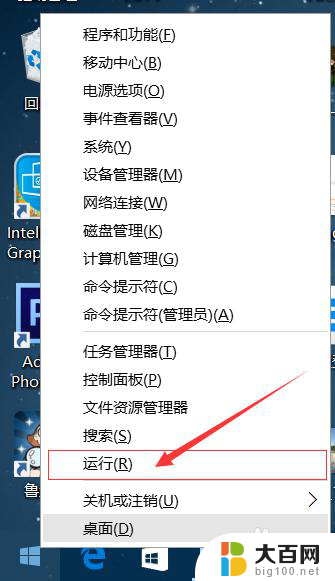

2.在运行处输入 “services.msc” 点击确定。
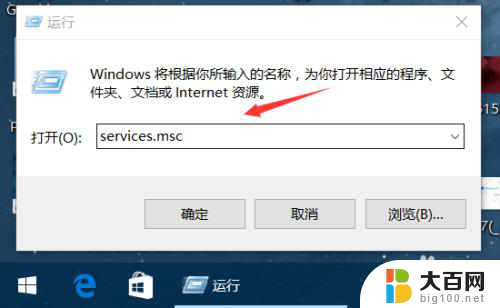
3.在弹出来的服务中,找到“Windows Update”
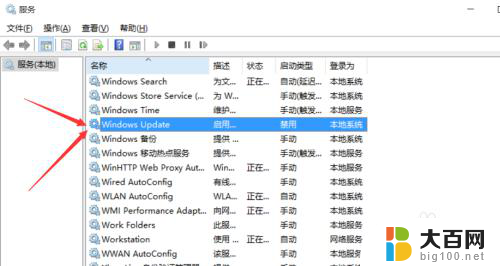
4.找到后双击,在启动类型处·选择“禁用”然后点击应用。
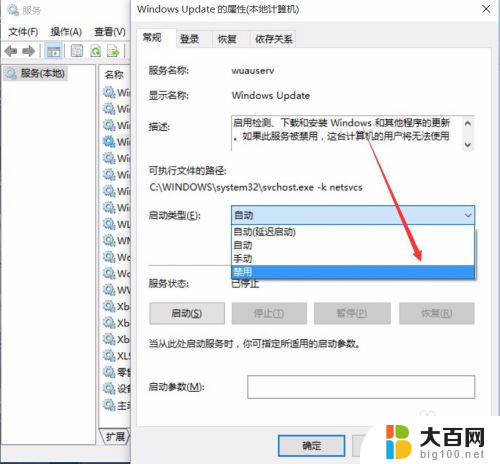
5.最后自动更新已关闭,你们可以去自动更新那看看。路径如图所示,点击更新后是不会更新的。
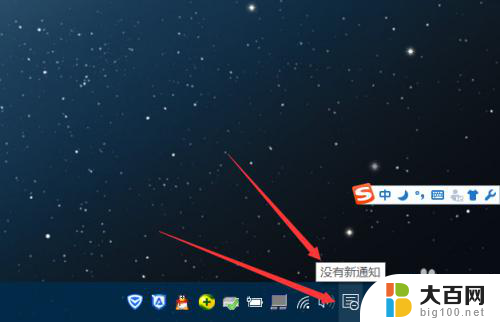
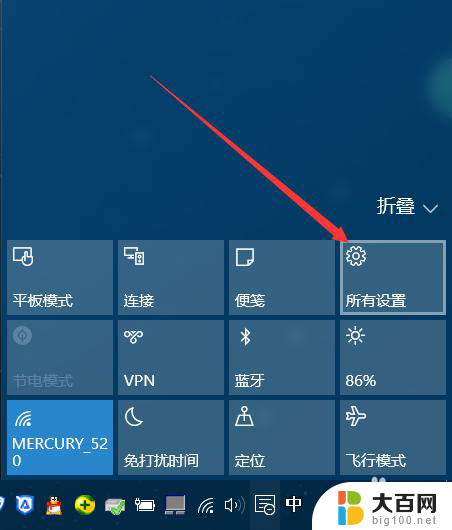
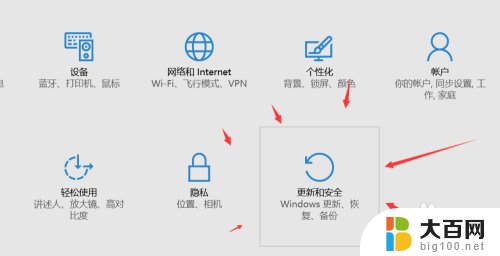

6.如需电脑更新,可回到第四步,调至“自动”即可。
以上就是如何关闭计算机更新windows的全部内容,碰到同样情况的朋友们赶紧参照小编的方法来处理吧,希望能够对大家有所帮助。
如何关闭计算机更新windows win10系统如何手动关闭自动更新相关教程
- 电脑怎么关闭自动更新win10 如何关闭win10系统自动更新
- windows怎么停止自动更新 win10系统如何关闭自动更新
- 电脑系统怎样关闭自动更新 如何关闭win10系统的自动更新功能
- win10怎么屏蔽更新系统升级 win10系统如何关闭自动更新
- 开机自动更新系统怎么关闭 Win10系统自动更新关闭方法
- 怎么把电脑更新系统关掉 Win10系统如何手动关闭自动更新
- win10专业版取消自动更新 Windows10专业版如何关闭自动更新
- win10怎么样关闭更新 笔记本电脑如何关闭自动更新
- windows 更新怎么关闭 Win10系统怎么关闭自动更新服务
- win10如何设置不自动更新 怎么关闭电脑的自动更新功能
- win10c盘分盘教程 windows10如何分区硬盘
- 怎么隐藏win10下面的任务栏 Win10任务栏如何隐藏
- win10系统文件搜索功能用不了 win10文件搜索功能无法打开怎么办
- win10dnf掉帧严重完美解决 win10玩地下城掉帧怎么解决
- windows10ie浏览器卸载 ie浏览器卸载教程
- windows10defender开启 win10怎么设置开机自动进入安全模式
win10系统教程推荐
- 1 windows10ie浏览器卸载 ie浏览器卸载教程
- 2 电脑设置 提升网速 win10 如何调整笔记本电脑的网络设置以提高网速
- 3 电脑屏幕调暗win10 电脑屏幕调亮调暗设置
- 4 window10怎么一键关机 笔记本怎么使用快捷键关机
- 5 win10笔记本怎么进去安全模式 win10开机进入安全模式步骤
- 6 win10系统怎么调竖屏 电脑屏幕怎么翻转
- 7 win10完全关闭安全中心卸载 win10安全中心卸载教程详解
- 8 win10电脑怎么查看磁盘容量 win10查看硬盘容量的快捷方法
- 9 怎么打开win10的更新 win10自动更新开启教程
- 10 win10怎么关闭桌面保护 电脑屏幕保护关闭指南